雖然有段時間,我心目中的免空霸主從MEGA轉移到了百度雲身上,不過一段時間後卻無奈的發現百度雲的下載速度只有在凌晨才能完整發揮,論親切度、速度及穩定性,也許還是知名的MEGA比較適合霸主的稱號吧。
先前也有介紹過MEGA專屬的Mega Downloader,這回換官方釋出了能夠同步本地硬碟和雲端的MEGA Sync,至於實用度如何呢?一起來看看吧!
檔案下載
- [ MEGA Sync官方下載點 ] → [ 點我下載 ]
安裝說明
第1步 將檔案下載後,執行「MEGAsyncSetup.exe」,預設就是以繁體中文安裝。
第2步 安裝的步驟相當簡單,只需要一直按下一步就可以了。
第3步 到最後一步,就可以按下完成,並執行MEGA Sync囉。
第4步 安裝完畢後,還需要做一些設定,在此假設大家都有MEGA的帳號了,沒有的話可以到官方網站來作申請,步驟也是相當的簡單。
第5步 然後就是登入自己的帳號囉。
第6步 接下來會要你選擇是全部同步或是部分同步,這個地方就是看個人了。由於我的帳號裡面放了許多動畫,其實是沒什麼必要全部同步的,所以在此我就選擇了部分同步啦。
第7步 部分同步的部分,還需要再設定本地上同步的資料夾,以及雲端上同步的資料夾。
第8步 這麼一來就完成了。
第9步 MEGA Sync的主視窗,也會顯示出50G的使用量(好孩子不要學呀XD),至於下載方面,我覺得還是原本的MEGA Downloader比較穩定一些。不過功能的性質也有些不同,對於有重要資料需要隨時備份、或是在家工作與在辦公室使用同一個專案,也許就會比較偏愛官方的MEGA Sync了。


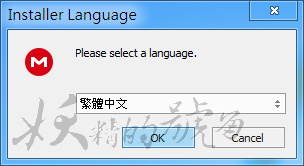
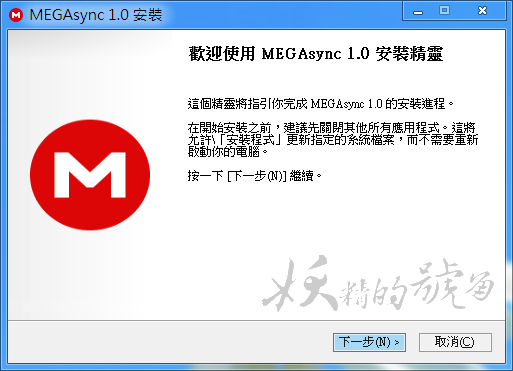



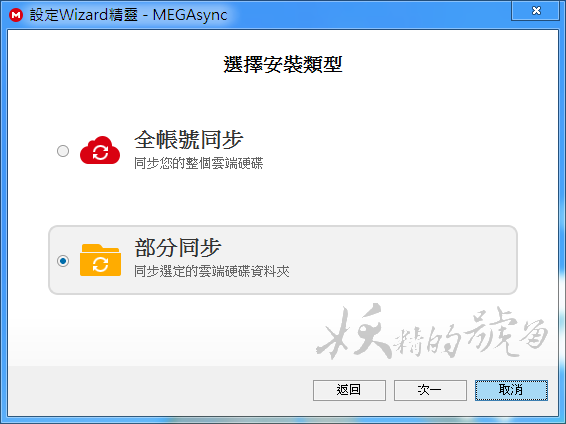

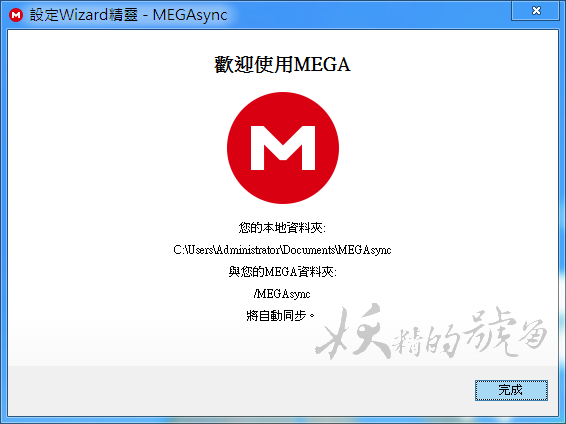
時隔四年多 求版主能再更新一次
更新27了~麻煩><
是指下載的網頁嗎?
嗨嗨,你的名字也太可愛XD 可以試試看最…
已更新,感謝!